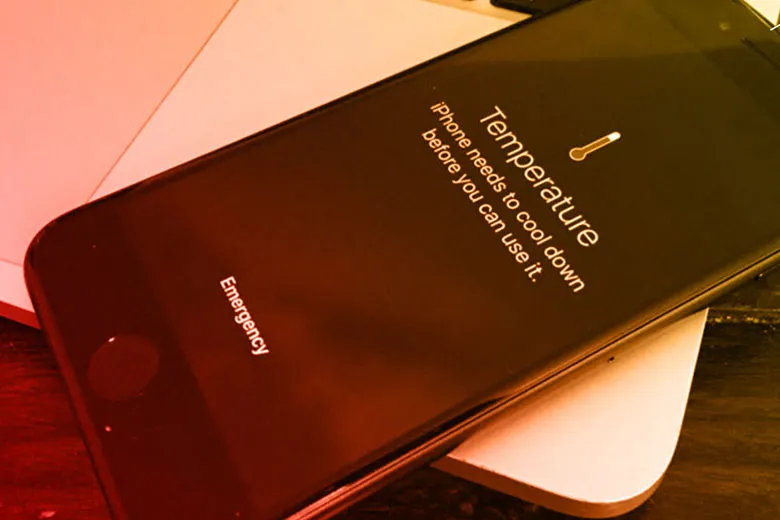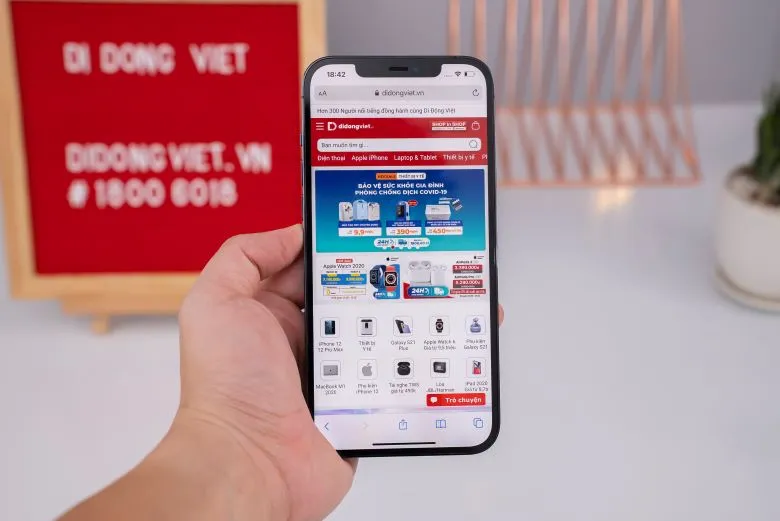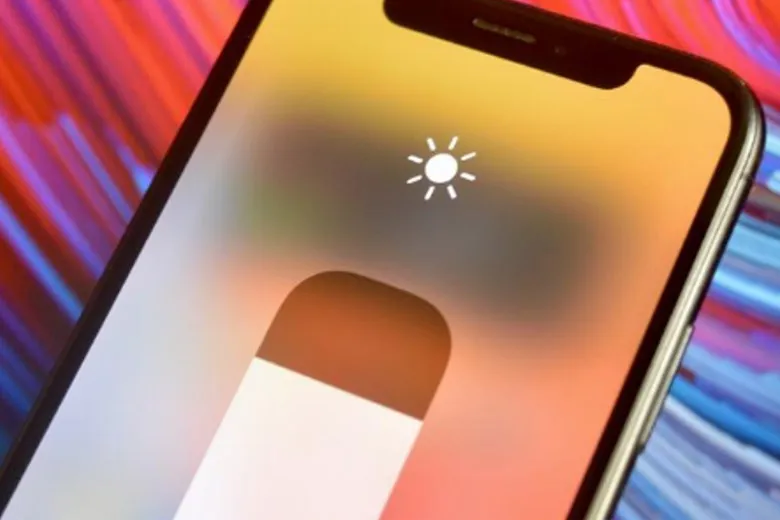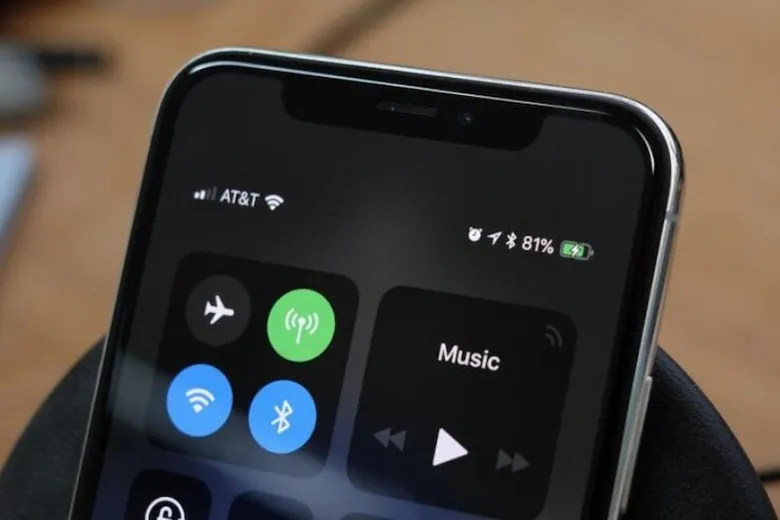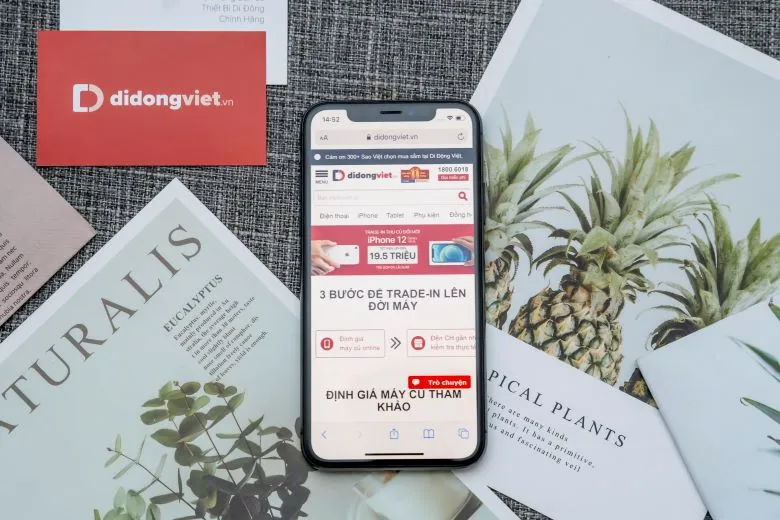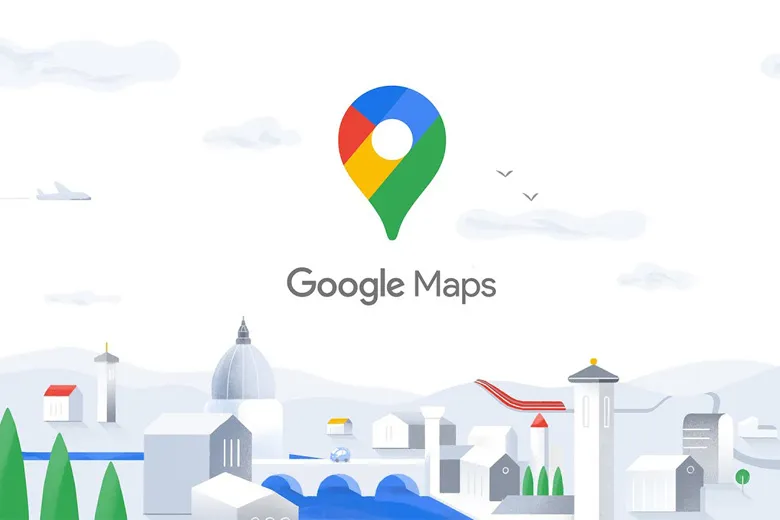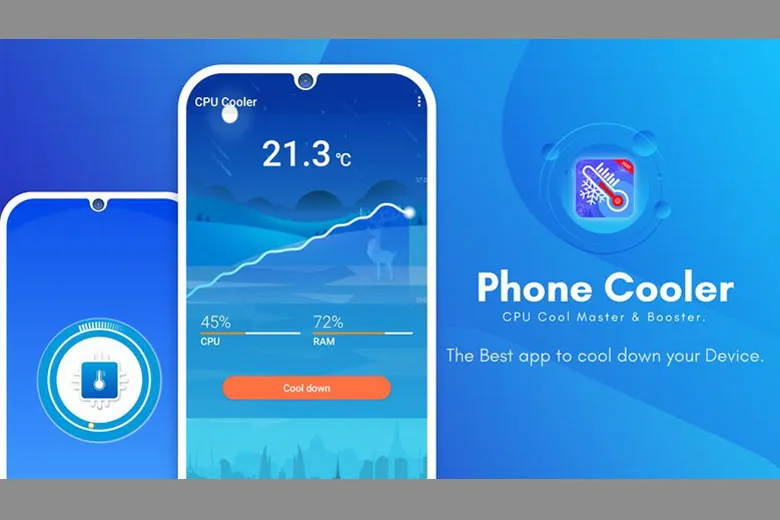Trong quá trình sử dụng điện thoại iPhone, chắc hẳn không ít người dùng cũng gặp vấn đề thiết bị của mình bị nóng lên. Đây là một tình trạng tưởng chừng vô hại nhưng nó làm ảnh hưởng không ít tới các linh kiện bên trong máy. Hãy cùng khám phá ngay 12 cách làm mát iPhone hiệu quả nhất ở bên dưới.
Bạn đang đọc: Top 12 cách làm mát iPhone trong nháy mắt vô cùng đơn giản
Contents
- 1 1. Nguyên nhân vì sao iPhone bị nóng?
- 2 2. 12 cách làm mát iPhone khi chơi game, video call trong tích tắc
- 2.1 2.1. Tháo bỏ ốp lưng
- 2.2 2.2. Ngừng sử dụng và để ngay vào nơi mát mẻ
- 2.3 2.3. Giảm độ sáng màn hình
- 2.4 2.4. Không vừa sạc vừa chơi game, video call
- 2.5 2.5. Tắt 4G/5G, GPS, Bluetooth khi không cần thiết, ưu tiên WiFi
- 2.6 2.6. Tắt bỏ những ứng dụng chạy ngầm
- 2.7 2.7. Khôi phục lại cài đặt gốc của điện thoại iPhone
- 2.8 2.8. Tắt chức năng làm mới ứng dụng chạy nền
- 2.9 2.9. Sử dụng củ sạc chính hãng hoặc các loại có chứng chỉ MFi
- 2.10 2.10. Không sử dụng tính năng dẫn đường trên Google Maps quá lâu
- 2.11 2.11. Tránh để điện thoại iPhone trong cốp xe ô tô, xe máy
- 2.12 2.12. Dowload ứng dụng làm mát điện thoại iPhone miễn phí
- 3 3. Tổng kết
1. Nguyên nhân vì sao iPhone bị nóng?
Bên dưới chính là một vài lý do làm cho iPhone bị nóng lên khi đang sử dụng mà mình tích góp được khi là một iFan lâu năm:
- Vừa dùng điện thoại vừa sạc pin, đặc biệt là thực hiện các tác vụ nặng.
- Sử dụng iPhone trong nhiều tiếng liên tục mà không để máy nghỉ ngơi.
- Những ứng dụng bên trong smartphone bị xung đột, không tương thích với máy hoặc bị lỗi.
- Dùng điện thoại ở các khu vực có nhiệt độ quá cao, vượt quá giới hạn cho phép của nhà sản xuất.
- Dùng cáp sạc không phải là hàng chính hãng đi kèm với máy trong hộp đựng.
Đó chính là 5 tác nhân có thể được xem là hàng đầu cho việc chiếc iPhone của bạn bị nóng lên. Vì thế, để giảm thiểu tình trạng này xảy ra thì bạn hãy theo dõi ngay những phương pháp khắc phục cực kỳ hiệu nghiệm và đơn giản tiếp theo mà mình sẽ trình bày.
2. 12 cách làm mát iPhone khi chơi game, video call trong tích tắc
Trong quá trình sử dụng, chiếc smartphone của chúng ta đôi lúc có thể nóng lên khá nhiều và vượt qua ngưỡng tiêu chuẩn. Đặc biệt là khi chiến game online hoặc xem video trực tuyến thì iPhone rất thường xuyên bị nóng do máy phải làm việc ở hiệu suất cao hơn nhiều so với bình thường. Điều này sẽ khiến cho dế cưng chúng ta hoạt động bất thường và nhiều hậu quả nặng nề hơn. Để khắc phục vấn đề này, hãy xem ngay 12 cách làm mát điện thoại iPhone tại bài viết ở dưới.
>>Xem thêm: 5 cách tìm iPhone bị mất bằng iCloud trên điện thoại, máy tính chuẩn xác nhất
2.1. Tháo bỏ ốp lưng
Cách làm mát máy iPhone trước tiên mình muốn giới thiệu cho mọi người chính là tháo bỏ ốp lưng hoặc bao da bên ngoài khi dùng máy. Đây là hai phụ kiện khá phổ biến hiện nay trên thị trường điện thoại di động.
Bên cạnh việc dùng để bảo vệ cho thiết bị tránh va đập, trầy xước quá nặng với môi trường bên ngoài, nhiều iFan còn dùng ốp lưng để làm vật trang trí để cho iPhone mình thêm phần cuốn hút. Tuy nhiên, các bao da hay ốp lưng phía sau của thiết bị sẽ vô tình làm cho quá trình tản nhiệt không được tốt như ban đầu. Các hơi nóng trong máy sẽ khó tỏa ra môi trường bên ngoài hơn do bị kìm nén quá chặt.
Do đó, bạn nên tháo ngay ốp bên ngoài ra nếu như iPhone trở nên nóng hơn nhiều so với bình thường. Đây cũng được xem là một cách làm mát cho iPhone rất đơn giản và hiệu quả mà bạn nên áp dụng ngay khi gặp vấn đề kể trên. Chưa hết, đây còn là cách sạc pin nhanh cho iPhone rất đáng thử cho các iFan.
2.2. Ngừng sử dụng và để ngay vào nơi mát mẻ
Để làm mát điện thoại iPhone khi đang bị quá nóng, chúng ta hãy ngay lập tức không sử dụng thiết bị nữa. Do mình đã trình bày ở trên, nguyên nhân gây ra nhiệt độ cao cho máy chính là do bạn dùng smartphone trong một thời gian dài liên tục khiến mọi phần cứng bên trong hoạt động liên tục. Bạn có thể thử ngay mẹo này và kết quả mà bạn thu được sẽ vô cùng bất ngờ.
Ngoài ra, sau khi dừng việc sử dụng iPhone, chúng ta cũng có thể chuyển thiết bị này ngay sang chế độ máy bay trong một khoảng thời gian. Sau đó, điện thoại sẽ dần không còn nóng nữa và trở lại trạng thái bình thường.
2.3. Giảm độ sáng màn hình
Cách thực hiện tiếp theo trong bài hướng dẫn làm mát iPhone này của mình chính là giảm độ sáng màn hình thiết bị lại. Theo quan sát của cá nhân mình, một thói quen mà có khá nhiều người dùng đang có không ít người dùng mắc phải vừa làm máy nóng lại vừa gây hao pin chính là để độ sáng màn hình quá cao.
Do đó, để có thể khắc phục được vấn đề này, các bạn có thể giảm độ sáng màn hình của iPhone lại ở mức khoảng 30 – 40% là phù hợp. Đây là một mức độ khá ổn định, vừa giúp cho điện thoại hạ nhiệt đi đáng kể và đồng thời cũng làm cho mắt người dùng dịu lại, không bị chói khi sử dụng thiết bị.
2.4. Không vừa sạc vừa chơi game, video call
Ngoài ra, bạn cũng có thể làm mát iPhone bằng cách dừng hẳn việc chơi game hoặc video call trong khi đang sạc pin. Đây là một điều khá dễ hiểu, đặc biệt là khi chơi các game cấu hình cao thì việc nhiệt độ của máy tăng lên là không có gì quá xa lạ. Thậm chi điện thoại còn phải chia đều hiệu suất cho cả việc chiến game và sạc pin nên là máy rất dễ bị nóng.
Kể cả khi không cắm sạc, nếu bạn chơi game trong một thời gian dài mà không ngừng nghỉ thì điều đó cũng ảnh hưởng không ít tới điện thoại và làm cho nó nóng lên nhiều so với bình thường rồi. Do đó, việc đơn giản mà chúng ta cần làm chỉ là không sử dụng bất kỳ tác vụ nào trên iPhone trong khi quá trình sạc pin đang diễn ra, đặc biệt là các công việc yêu cầu hiệu năng mạnh như chơi game hay video call.
2.5. Tắt 4G/5G, GPS, Bluetooth khi không cần thiết, ưu tiên WiFi
Điện thoại iPhone đương nhiên sẽ tăng nhiệt độ hơn so với thông thường nếu như bạn bật các kết nối mạng 4G/5G hay Bluetooth trong thời gian dài. Nếu bạn bật chúng lên khi không có nhu cầu sử dụng thì việc này không chỉ là smartphone hao pin mà còn làm cho iPhone nóng lên hơn.
Do đó, nếu không thật sự cần thiết, tốt nhất là mọi người nên tắt đi các kết nối Bluetooth, GPS, mạng 4G/5G để có thể hạ nhiệt iPhone hiệu quả. Vì vậy, chúng ta nên hướng đến việc sử dụng mạng WiFi hơn nếu bạn có thể kết nối được những mạng ở xung quanh mình thay vì dùng dữ liệu di động.
2.6. Tắt bỏ những ứng dụng chạy ngầm
Bên cạnh các nguyên nhân kể trên, việc điện thoại mở một lúc quá nhiều phần mềm hay chạy nhiều tác vụ cũng là một lý do làm cho iPhone bị nóng. Do đó, bạn có thể tắt toàn bộ chúng đi nếu như không có nhu cầu sử dụng tiếp theo cách bên dưới:
Bước 1: Khởi động lên danh sách các ứng dụng chạy ngầm
Đối với những chiếc iPhone sử dụng nút Home: Ấn 2 lần vào nút Home để mở lên xem các ứng dụng nào đang chạy ngầm bên trong.
Đối với iPhone không có nút Home: Vuốt màn hình từ dưới lên ở phần giữa màn hình rồi thả ra để mở lên trình các ứng dụng chạy ngầm.
Bước 2: Tắt những ứng dụng đang chạy ngầm trên điện thoại.
Tại đây, bạn chỉ cần vuốt lên trên những phần mềm không cần dùng đến nữa là đã hoàn tất.
Tìm hiểu thêm: Hướng dẫn Set RAM ảo Windows 10 hỗ trợ máy RAM yếu
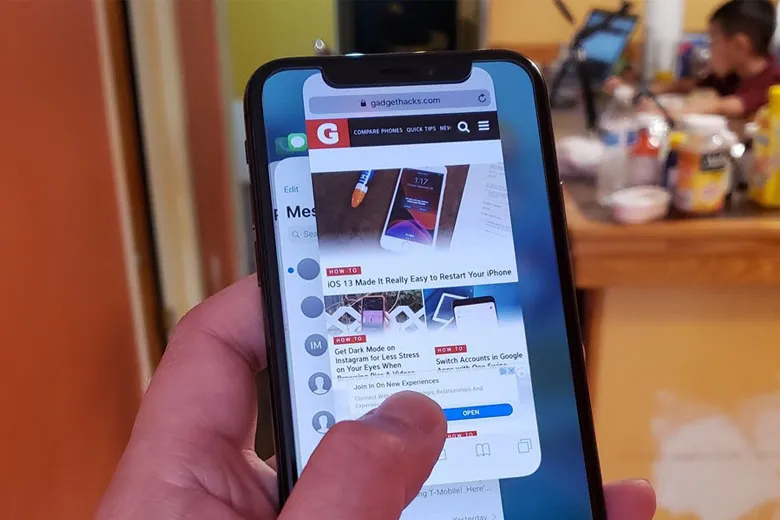
2.7. Khôi phục lại cài đặt gốc của điện thoại iPhone
Như mình đã trình bày ở trên, đôi khi iPhone nóng lên cũng có thể là do lỗi các phần mềm hay cài đặt của bạn trong quá trình sử dụng. Do đó, nếu bạn bắt gặp điện thoại bạn nóng lên thường xuyên thì chúng ta có thể áp dụng cách khôi phục lại cài đặt gốc để có thể làm mát iPhone hơn.
Lưu ý rằng bạn hãy nhớ sao lưu lại toàn bộ các dữ liệu quan trọng trên chiếc iPhone của mình trước khi thực hiện để tránh các sự cố đáng tiếc xảy ra. Để thực hiện mẹo này, chúng ta sẽ truy cập đến phần Cài đặt trên màn hình chính > Chọn vào General (Cài đặt chung) > Ấn phần Reset > Nhấp vào Reset All Settings > Cuối cùng chỉ cần Xác nhận là đã hoàn thành cách này.
2.8. Tắt chức năng làm mới ứng dụng chạy nền
Để vừa có thể tiết kiệm pin, vừa giảm thiểu dung lượng dữ liệu di động tiêu hao lại vừa làm mát iPhone thì bạn hãy tắt đi tính năng làm mới ứng dụng chạy nền trên thiết bị. Dưới đây chính là các bước thực hiện chi tiết:
Bước 1: Mở điện thoại lên rồi chọn vào phần Cài đặt.
Bước 2: Ấn vào phần Cài đặt chung.
Bước 3: Mở lên giao diện “Làm mới ứng dụng trong nền”.
Bước 4: Sau khi đã hoàn thành bước trên, điện thoại sẽ xuất hiện 2 tùy chọn ở phần này dành cho bạn là:
- Tắt hết mọi tính năng “Làm mới ứng dụng trong nền”.
- Tắt làm mới một vài phần mềm mà người dùng không có nhu cầu sử dụng và chỉ giữ lại các app thường xuyên sử dụng. Ví dụ như: Facebook, Zalo, Telegram,…
Sau khi hoàn tất theo cách làm ở các bước phía trên, bạn đã có thể tắt đi tính năng “Làm mới ứng dụng trong nền”. Phương pháp này sẽ giúp điện thoại Apple bớt hao pin hơn cũng như làm giảm nhiệt độ máy đi đáng kể mỗi khi gặp vấn đề nóng lên bất thường.
2.9. Sử dụng củ sạc chính hãng hoặc các loại có chứng chỉ MFi
Hiện nay, có không ít các phụ kiện Apple được bày bán trên thị trường với nhiều mức giá khác nhau. Cũng vì thế mà có khá nhiều người dùng vì ham rẻ nên đã chọn mua những loại sạc kém chất lượng, không rõ nguồn gốc. Đương nhiên là điều này cũng góp phần làm cho iPhone nóng lên.
Vì vậy, tốt nhất là người dùng chỉ nên dùng sạc chính hãng còn zin đi kèm bên trong hộp đựng của điện thoại khi mua hoặc các sản phẩm của bên thứ ba được cấp chứng nhận MFi. Bên cạnh đó, chúng ta cũng nên hạn chế dùng smartphone trong quá trình đang sạc để có thể hạn chế mọi rủi ro có thể xảy ra.
2.10. Không sử dụng tính năng dẫn đường trên Google Maps quá lâu
Thông thường, khi sử dụng tính năng chỉ đường trên các úng dụng Maps, iPhone sẽ bị ngốn pin khá nhiều. Đây cũng là một điều dễ hiểu bởi khi bật chức năng này lên, điện thoại của chúng ta sẽ vừa dùng mạng vừa dùng GPS định vị trong cùng một lúc. Khi đó, hiệu năng mà máy sử dụng là rất nhiều và hiển nhiên là thiết bị sẽ gặp tình trạng nóng lên.
Vì vậy, nếu như bạn không có như cầu sử dụng thì bạn hãy tắt đi tính năng này hoặc không sử dụng nó quá lâu trong một khoảng thời gian dài mà hãy đợi cho thiết bị nghỉ một chút rồi tiếp tục để có thể làm mát iPhone.
2.11. Tránh để điện thoại iPhone trong cốp xe ô tô, xe máy
Một tác nhân khiến cho iPhone bị nóng khả năng cao là do các bạn bỏ thiết bị vào trong cốp xe của mình. Trong đó, không khí sẽ bị khép kín và không thoát được ra bên ngoài. Điều này làm cho bên trong khoang cốp tạo nên một nhiệt độ cao. Có trường hợp thậm chí là gây ra cháy nổ.
Do đó, cách làm mát iPhone hữu hiệu chính là để dế cưng của bạn xa khỏi cốp xe khi đang di chuyển. Thay vào đó, các bạn có thể cho máy vào túi quần hoặc để vào túi đeo bên mình để giúp duy trì được mức nhiệt độ ổn định nhất.
2.12. Dowload ứng dụng làm mát điện thoại iPhone miễn phí
Một cách làm mát iPhone cũng rất hữu hiệu mà ít người biết đó chính là cài đặt và sử dụng những app hạ nhiệt. Chỉ một vài thao tác đơn giản là hệ thống tự động tối ưu hóa được nhiệt độ cho thiết bị. Bên dưới đây là một vài ứng dụng được ưa dùng:
- Cooling Master – Phone Cooler
- iPhone System Status Lite
- CPU Cooler
- DU Phone Cooler & Cool Master
- Alpha Cooler – Phone Cooler
- Phone cooler master – Device cooler
>>>>>Xem thêm: 3 cách kiểm tra IMEI điện thoại Samsung chính hãng cực đơn giản chỉ trong vòng một nốt nhạc
3. Tổng kết
Hy vọng bài viết 12 cách làm mát iPhone ngay lập tức vô cùng đơn giản cho bạn bên trên cũng đã giúp được các iFan hạ nhiệt cho dế cưng của mình ngay lập tức để hạn chế những hư hỏng đáng tiếc xảy ra. Chúc bạn thực hiện thành công.
Đừng quên theo dõi liên tục trang tin tức của Suachuadienthoai.edu.vn để có thể cập nhật các thông tin mới nhất về công nghệ hiện nay nhé. Cám ơn mọi người vì đã đọc hết bài viết của mình.